विषयसूची
इस लेख में, मैं आपको दिखाऊंगा कि कैसे आप एक्सेल में VBA का उपयोग करके किसी भी दस्तावेज़ को पीडीएफ में प्रिंट कर सकते हैं। हम इस उद्देश्य के लिए ExportAsFixedForma t पद्धति VBA का उपयोग करेंगे। मैं इस पद्धति के सभी मापदंडों पर उचित उदाहरणों और चित्रों के साथ चर्चा करूँगा।
एक्सेल VBA में पीडीएफ में प्रिंट करें (क्विक व्यू)
अभ्यास कार्यपुस्तिका डाउनलोड करेंइस लेख को पढ़ते समय अभ्यास करने के लिए इस अभ्यास कार्यपुस्तिका को डाउनलोड करें।
VBA Print to PDF.xlsm
ExportAsFixedFormat स्टेटमेंट का परिचय
⧭ ओवरव्यू:
ExportAsFixedForma t तरीका VBA VBA के साथ दिए गए नाम के साथ किसी भी दिए गए दस्तावेज़ को पीडीएफ प्रारूप में सहेजता है। यह उन लोगों के लिए बहुत उपयोगी तरीका है जो बहुत सारे एक्सेल वर्कशीट के साथ काम करते हैं और उन्हें भविष्य में उपयोग के लिए स्टोर करते हैं। 1>ExportAsFixedFormat विधि है:
1441

⧭ पैरामीटर्स:
<14| पैरामीटर | आवश्यक / वैकल्पिक | स्पष्टीकरण |
|---|---|---|
| प्रकार | आवश्यक | आप जिस प्रकार की फ़ाइल चाहते हैं उसे दर्शाता है के रूप रक्षित करें। पीडीएफ फाइलों के लिए xlTypePDF, या XPS फाइलों के लिए xlTypeXPS का उपयोग करें। यदि आप फ़ाइल को कार्यपुस्तिका से भिन्न पथ में सहेजना चाहते हैं तो फ़ाइल का पूरा पथ यहाँ दर्ज करें। |
| गुणवत्ता | वैकल्पिक | दर्शाता हैसहेजी जाने वाली फ़ाइल की गुणवत्ता। मानक गुणवत्ता के लिए xlQualityStandard का उपयोग करें, या न्यूनतम गुणवत्ता के लिए xlQualityMinimum का उपयोग करें। या दस्तावेज़ गुणों को शामिल न करने के लिए इसे असत्य के रूप में सेट करें। प्रिंट क्षेत्रों को अनदेखा करें। |
| से | वैकल्पिक | प्रारंभिक पृष्ठ संख्या जिससे आपका दस्तावेज़ सहेजा जाना शुरू होगा। |
| प्रति | वैकल्पिक | दस्तावेज़ गुणों को शामिल करने के लिए इसे सही के रूप में सेट करें, या दस्तावेज़ गुणों को शामिल न करने के लिए इसे गलत के रूप में सेट करें। |
| OpenAfterPublish | वैकल्पिक | प्रकाशन के बाद दस्तावेज़ खोलने के लिए इसे सही के रूप में सेट करें या इसे गलत के रूप में सेट करें। |
⧭ रिटर्न वैल्यू:
यह एक एक्सेल वर्कबुक की वर्कशीट को एक पीडीएफ डॉक्यूमेंट के रूप में कनवर्ट करता है और इसे निर्दिष्ट फ़ोल्डर में निर्दिष्ट नाम के साथ सहेजता है।
Excel VBA में ExportAsFixedFormat Statement के साथ PDF में प्रिंट करने के 5 उदाहरण
आइए Excel में PDF में दस्तावेज़ प्रिंट करने के कुछ उदाहरण देखें VBA ExportAsFixedFormat पद्धति के साथ।
उदाहरण 1: Excel VBA में बिना किसी नाम या निर्दिष्ट पथ के PDF में प्रिंट करें
यहां हमारे पास है मारिन बुकस्टोर नामक एक किताबों की दुकान के पुस्तक रिकॉर्ड के साथ एक वर्कशीट।
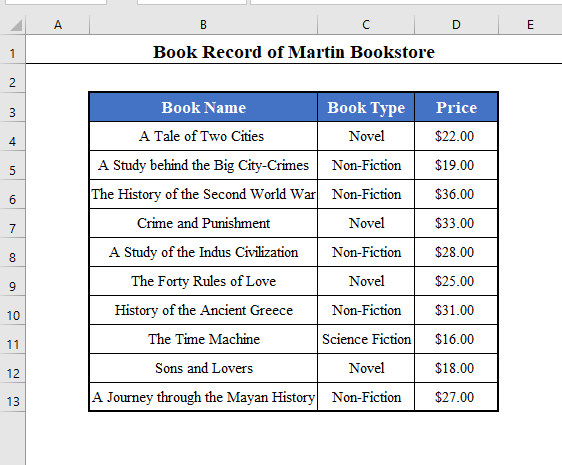
चलोवर्कशीट को पीडीएफ दस्तावेज़ में बदलने के लिए एक सरल VBA कोड लिखें, जिसमें कोई नाम या पथ निर्दिष्ट न हो।
⧭ VBA कोड:
2206

⧭ आउटपुट:
इस कोड को चलाएँ, और आपको अपनी कार्यपुस्तिका के समान नाम वाली एक पीडीएफ फाइल मिलेगी (डिफ़ॉल्ट नाम जब कोई नाम निर्दिष्ट नहीं है ) आपकी कार्यपुस्तिका के साथ उसी फ़ोल्डर में (डिफ़ॉल्ट फ़ोल्डर के रूप में कोई पथ निर्दिष्ट नहीं है)।
यहां इसे Book1.pdf नाम दिया गया है क्योंकि मेरी कार्यपुस्तिका का नाम Book1<2 था>.

और पढ़ें: एक्सेल VBA: प्रिंट क्षेत्र को गतिशील रूप से कैसे सेट करें (7 तरीके)
उदाहरण 2 : निर्दिष्ट नाम और पथ के साथ एक्सेल वीबीए में पीडीएफ में प्रिंट करें
अब हम उसी कार्यपुस्तिका को नाम और पथ निर्दिष्ट करते हुए दूसरी पीडीएफ फाइल में बदल देंगे।
मैं सहेज लूंगा मेरे कंप्यूटर पर “Martin Bookstore.pdf” पाथ C:\Users\Public\ExcelWIKI नाम से PDF। तो VBA कोड होगा:
⧭ VBA कोड:
5783

⧭ आउटपुट :
यह कोड C:\Users\Public\ExcelWIKI पथ में PDF दस्तावेज़ को मेरे कंप्यूटर पर Martin Bookstore.pdf नाम से सहेजेगा .

और पढ़ें: एक्सेल में चयनित क्षेत्र को कैसे प्रिंट करें (2 उदाहरण)
समान रीडिंग:
- एक्सेल में टाइटल कैसे प्रिंट करें (5 आसान तरीके)
- एक्सेल में कमेंट्स के साथ वर्कशीट प्रिंट करें (5) आसान तरीके)
- एक्सेल में चयनित सेल को कैसे प्रिंट करें (2 आसान तरीके)
- प्रिंट को बीच में रखेंएक्सेल में क्षेत्र (4 तरीके)
- एक्सेल वीबीए (3 मैक्रोज़) के साथ प्रिंट पूर्वावलोकन कैसे प्रदर्शित करें
उदाहरण 3: प्रिंट करें प्रकाशन के बाद फ़ाइल को खोलने के साथ एक्सेल वीबीए में पीडीएफ में
अब हम दस्तावेज़ को पीडीएफ में इस तरह से प्रिंट करेंगे कि फ़ाइल प्रकाशित होने के बाद खुल जाए। हमें OpenAfterPublish पैरामीटर को True पर सेट करना है।
तो VBA कोड होगा,
⧭ VBA कोड:
4126
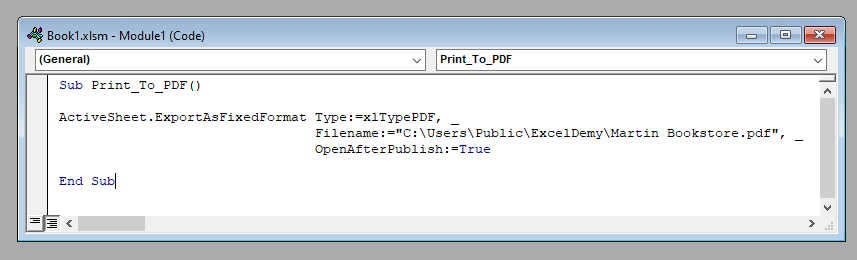
⧭ आउटपुट:
यह कोड पथ में PDF दस्तावेज़ सहेज लेगा C:\Users\Public\ExcelWIKI मेरे कंप्यूटर पर Martin Bookstore.pdf नाम से और इसके प्रकाशित होते ही फ़ाइल को खोलें।
 <3
<3
संबंधित सामग्री: एक्सेल में प्रिंट प्रीव्यू कैसे सेट करें (6 विकल्प)
उदाहरण 4: मल्टीपल वर्कशीट को मल्टीपल पीडीएफ फाइलों में प्रिंट करें एक्सेल VBA
अब तक, हमने एक ही वर्कशीट प्रिंट की है। इस बार हम एक से अधिक PDF फ़ाइलों के लिए कई वर्कशीट प्रिंट करेंगे।
यहाँ हमारे पास 5 वर्कशीट वाली वर्कबुक है, प्रत्येक में एक विशेष बुकस्टोर का बुक रिकॉर्ड है।
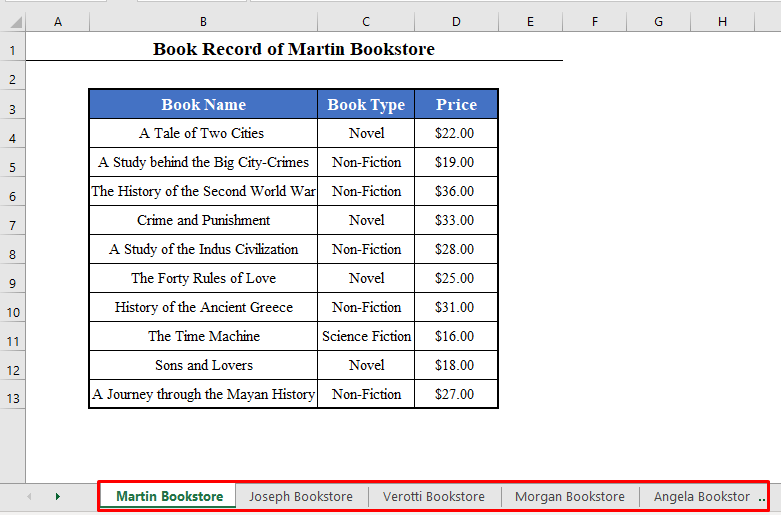
इस बार हम सभी वर्कशीट को पीडीएफ फाइलों में बदल देंगे।
VBA कोड होगा:
⧭ VBA कोड:
9006

⧭ आउटपुट:
कोड रन करें। एक इनपुट बॉक्स आपको पीडीएफ में कनवर्ट करने के लिए वर्कशीट्स के नाम दर्ज करने के लिए कहेगा। यहां मैंने Joseph Bookstore, Morgan Bookstore, Angela में प्रवेश किया हैकिताबों की दुकान ।

ठीक क्लिक करें। और यह उन्हें C:\Users\Public\ExcelWIKI फ़ोल्डर में PDF फ़ाइलों के रूप में सहेज लेगा।

और पढ़ें:<2 एक्सेल में मल्टीपल शीट कैसे प्रिंट करें (7 अलग-अलग तरीके)
उदाहरण 5: एक्सेल वीबीए में पीडीएफ फाइल को प्रिंट करने के लिए यूजर-डिफाइंड फंक्शन डेवलप करना <20
अंत में, मैं आपको दिखाऊंगा कि कैसे आप एक्सेल VBA के साथ पीडीएफ में किसी वर्कशीट को प्रिंट करने के लिए उपयोगकर्ता-परिभाषित फ़ंक्शन विकसित कर सकते हैं।
आइए नामक एक फ़ंक्शन विकसित करें PrintToPDF जो सक्रिय वर्कशीट को एक पीडीएफ फाइल में प्रिंट करेगा।
VBA कोड होगा:
⧭ VBA कोड:
6284

⧭ आउटपुट:
इस फ़ंक्शन को अपनी वर्कशीट के किसी भी सेल में दर्ज करें।
=PrintToPDF() 
फिर क्लिक करें ENTER । यह निर्दिष्ट फ़ोल्डर में सक्रिय शीट ( मार्टिन बुकस्टोर यहां) को पीडीएफ फाइल में बदल देगा।

और पढ़ें:<2 Excel VBA: एक पृष्ठ पर फ़िट करने के लिए UserForm प्रिंट करें (2 विधियाँ)
याद रखने योग्य बातें
कोड विकसित करते समय, अधिकांश समय हमने VBA के ActiveSheet ऑब्जेक्ट का उपयोग किया है। यह उस कार्यपत्रक को लौटाता है जो सक्रिय कार्यपुस्तिका में उस समय सक्रिय है।
साथ ही कभी-कभी हमने संपत्ति ActiveSheet.Name का उपयोग किया है। यह सक्रिय वर्कशीट का नाम लौटाता है।
निष्कर्ष
तो यह एक्सेल में VBA के साथ किसी भी वर्कशीट को पीडीएफ में प्रिंट करने का तरीका है। क्या आपके पास कोई हैप्रशन? बेझिझक हमसे पूछें। और अधिक पोस्ट और अपडेट के लिए हमारी साइट ExcelWIKI पर जाना न भूलें।

